Come aggiungere valori in base a una data?
Per utilizzare SOMMA.SE per aggiungere valori basati sulla data come criterio, puoi fare riferimento alla cella in cui hai la data oppure puoi inserire la data direttamente nella funzione. In SUMIFS hai l’argomento criterio e in quell’argomento; è necessario specificare la data per la quale si desidera aggiungere i valori.
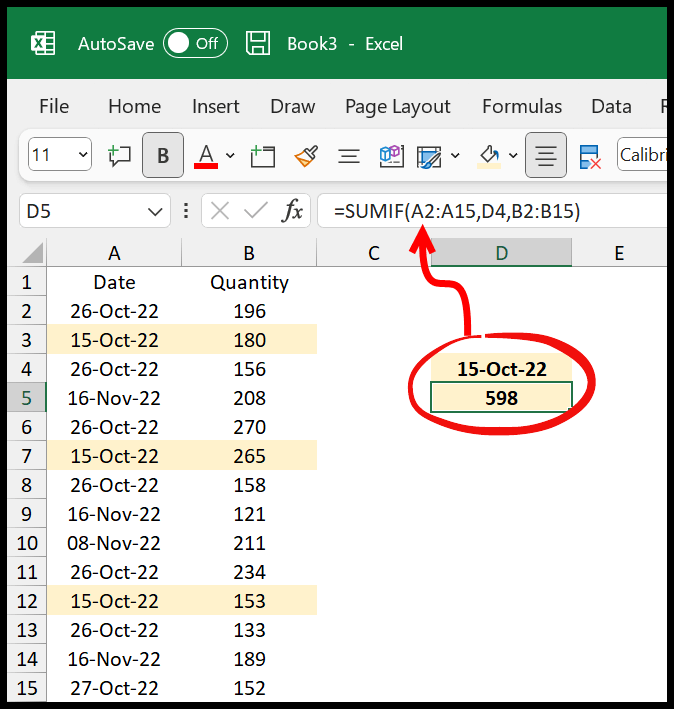
In questo tutorial impareremo come utilizzare la funzione SOMMA.SE di Excel in una data.
Utilizza SOMMA.SE per data in Excel
- Innanzitutto, inserisci
=SUMIF(la cella in cui desideri la somma. - Successivamente, fare riferimento alla colonna della data, intervallo A2:A15.
- Quindi, nell’argomento criteri, fai riferimento alla cella in cui hai la data.
- Ora, nell’ultimo argomento, fai riferimento alla colonna della somma, intervallo B2:B15.
- Alla fine, inserisci le parentesi di chiusura e premi Invio per ottenere il risultato.
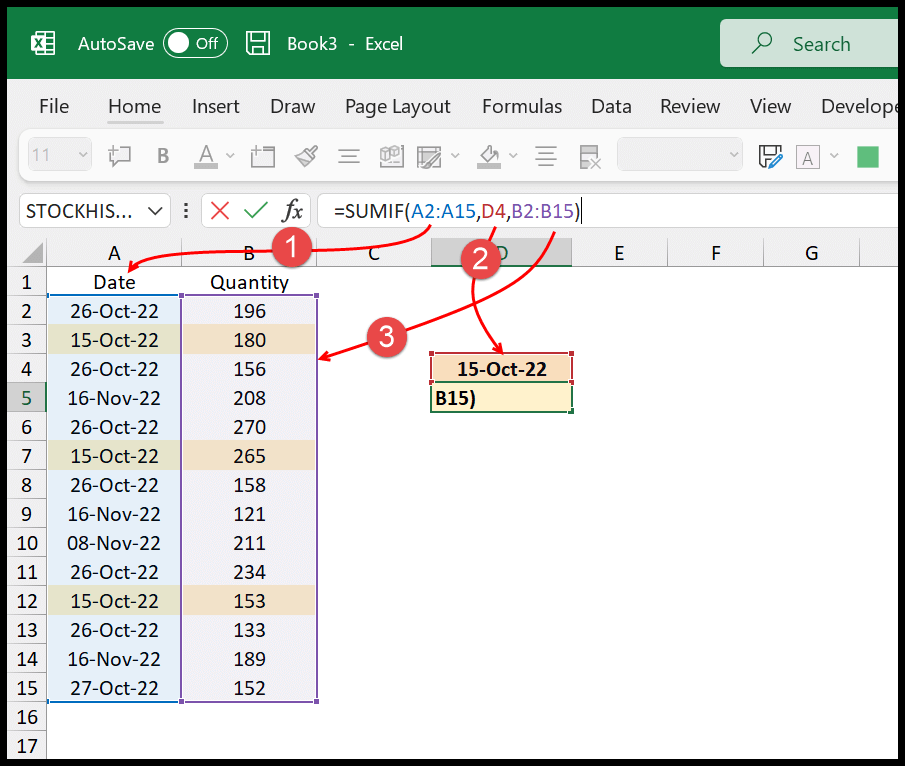
=SUMIF(A2:A15,D4,B2:B15)Con la formula sopra, ottieni la somma per la data “15-ott-2022” nel risultato.
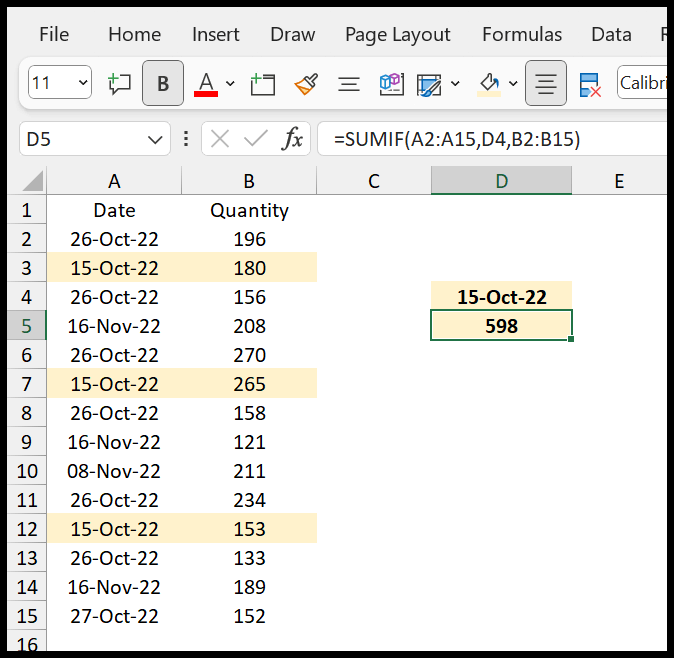
Puoi anche inserire la data nell’argomento della funzione come valore.
=SUMIF(A2:A15,"15-Oct-2022",B2:B15) =SUMIF(A2:A15,DATE(2022,10,15),B2:B15) =SUMIF(A2:A15,"15-10-2022",B2:B15)SOMMA prima o dopo una data utilizzando SOMMA.SE
Puoi anche utilizzare un operatore logico con la data da aggiungere prima o dopo una data specifica. Nell’esempio seguente, abbiamo un segno maggiore di insieme alla data.
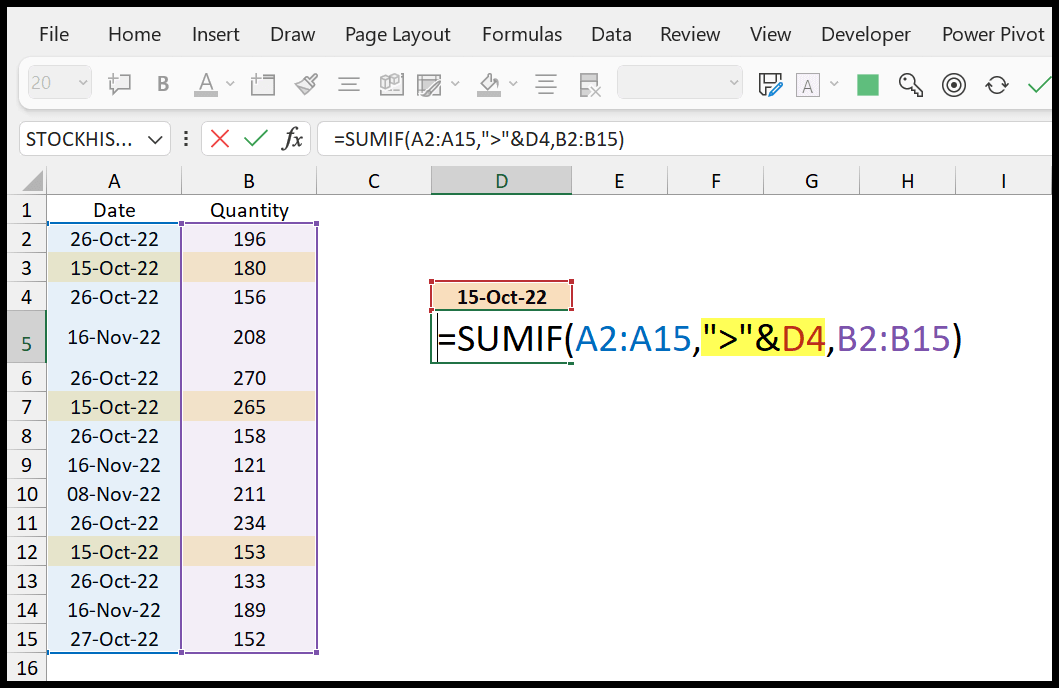
Quando premi Invio restituisce 2028, che è il totale della data 15 novembre 2022.
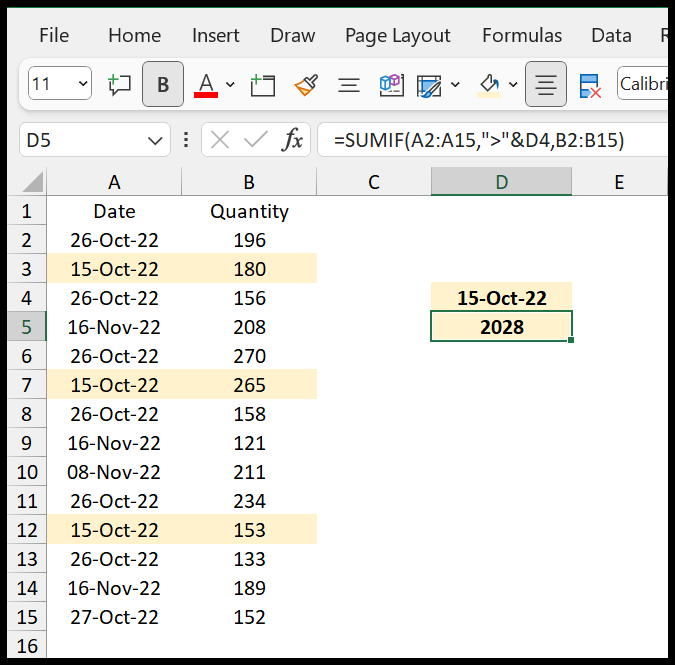
Allo stesso modo, puoi utilizzare un operatore minore di (<) per sommare in base a date inferiori alla data nella cella D4.
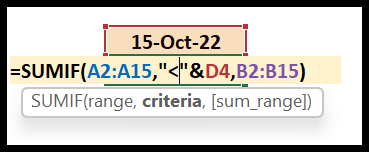
Ecco alcuni altri operatori che puoi utilizzare:
- Diverso da <>
- Maggiore o uguale a >=
- Minore e uguale a <=